Al navegar por Internet, hay ocasiones en las que encuentra algunos errores que quizás no comprenda, lo que puede causar algún tipo de confusión e impedir el acceso a algunos sitios en particular. Uno de esos errores es el ERR_SPDY_PROTOCOL_ERROR que encuentra al navegar con Google Chrome.
Explicaremos qué es exactamente el protocolo SPDY para Google Chrome y, a continuación, veremos exactamente el significado de ERR_SPDY_PROTOCOL_ERROR.
Luego, veremos cinco formas en que se puede solucionar este error.
Tabla de contenido
Una introducción a SPDY en Google Chrome
SPDY, que se pronuncia «rápido», es una tecnología de red diseñada por Google con el objetivo de impulsar la entrega de contenido web. Es un protocolo diseñado para reemplazar a HTTP.
HTTP es un protocolo web que permite a los navegadores y servidores comunicarse e interactuar entre sí. Proporciona semántica básica de solicitud/respuesta.
Hay algunos problemas con HTTP que SPDY fue diseñado para reemplazar. Uno de ellos es el aumento del tiempo de carga de la página en al menos un 5%. También utiliza el Protocolo de control de transmisión (TCP) como capa de transporte subyacente para que sea compatible con la infraestructura de red existente.
TCP es un transporte genéticamente confiable que garantiza la entrega de los datos. También reduce la latencia.
Otras ventajas de SPDY incluyen:
- Consumo de ancho de banda reducido
- Eficiencia incrementada
- Mejoras en la experiencia del usuario (UX)
SPDY altera el tráfico web y los datos después de que abandonan el servidor, reduciendo así el uso del ancho de banda. Como resultado, los consumidores pueden tener una experiencia más rápida.
También puede ayudar a solucionar muchos problemas asociados con el uso de HTTP. Una de ellas es que HTTP sólo puede recuperar una cosa a la vez, mientras que SPDY puede descargar numerosos archivos a la vez.
Comprender ERR_SPDY_PROTOCOL_ERROR en Chrome
El ERR_SPDY_PROTOCOL_ERROR es un error que se ve con el uso del navegador Chrome. Muestra que el problema encontrado no proviene del sitio que se está revisando sino del navegador Chrome que se está utilizando.
Esto significa que con otros navegadores este error no se muestra igual. Sin embargo, es importante tener en cuenta que aparecen otros mensajes de error que son específicos de otros navegadores.
Por ejemplo, PR_CONNECT_RESET_ERROR es específico de Firefox.
Cuando se encuentra este error, existe una limitación en el acceso a ciertas páginas web, especialmente aquellas que son propiedad de Google, como Gmail, YouTube, Blogger y similares.
Sin embargo, esto no significa que no pueda ocurrir en sitios web no relacionados y es una señal de que el protocolo SPDY ya no es compatible con el navegador.
Ya que tienes una idea de qué se trata el mensaje ERR_SPDY_PROTOCOL_ERROR, es hora de que hablemos sobre cómo solucionarlo.
Estas son algunas de las cosas que puede hacer para solucionar el problema:
- Actualice y reinicie su navegador Chrome
- Utilice el modo incógnito de Google Chrome
- Limpia tu caché de navegación
- Vacíe los bolsillos SPDY
- Limpiar el DNS y renovar la IP
- Cambiar a otro navegador
- Desactiva tu antivirus
- Utilice la herramienta de limpieza de Chrome
Tenga en cuenta que estos enfoques son específicos de Google Chrome y es posible que no funcionen para otros navegadores. Cualquier intento de seguir los pasos en otro navegador puede resultar inútil.
1. Actualice y reinicie su navegador
La primera solución que nos viene a la mente es actualizar o reiniciar el navegador. A veces, eso puede ser todo lo que se necesita para corregir este error tan simple como parece, que debería restaurar el acceso a sitios web específicos.
Para ello, cierre el navegador, ábralo e intente acceder al sitio web nuevamente. Tenga en cuenta que esta solución es temporal y es posible que desee encontrar una solución más permanente probando algunos de los otros métodos.
Si este error no se resuelve después de reiniciar el navegador, puede intentar actualizar Chrome a la última versión.
Para hacer esto, vaya a la esquina superior derecha de su navegador. Verás tres puntos verticales: haz clic en ellos. Luego, vaya a Ayuda > Acerca de Google Chrome.
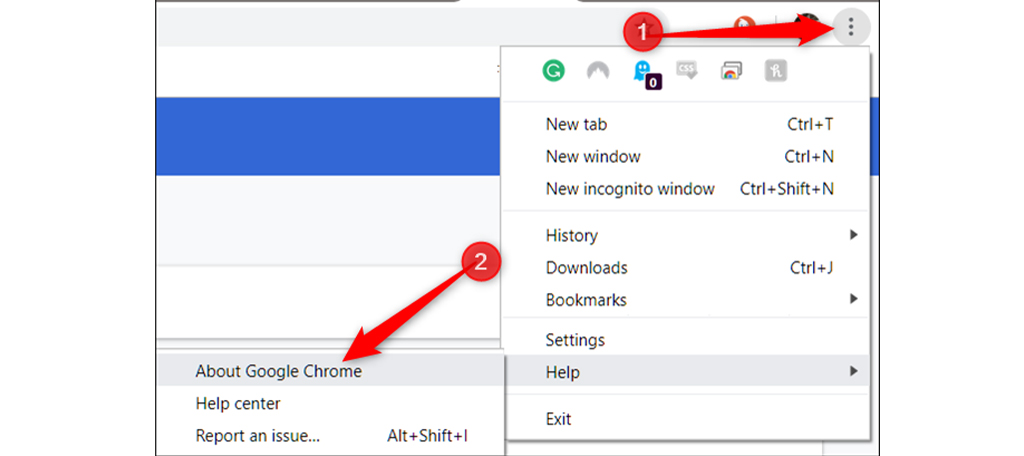
Serás llevado a una página «acerca de». Esto le mostrará la versión actual del navegador Chrome que está utilizando. Si necesita actualización, comenzará a descargar la versión más reciente.
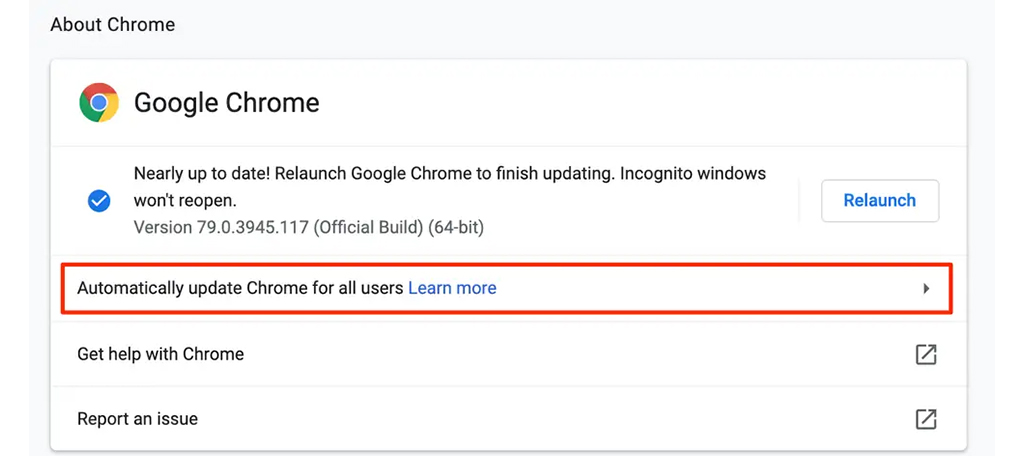
Una vez que haya terminado de actualizarse, haga clic en el botón Relanzar.
Luego, vaya a la página web nuevamente y vea si ERR_SPDY_PROTOCOL_ERROR se ha solucionado. Si no es así, pase al siguiente método.
2. Utilice el modo incógnito de Google Chrome
Otra forma fácil y eficaz de solucionar el problema es utilizar Chrome en modo ‘incógnito’. Para hacer esto, vaya al menú de su navegador Chrome y haga clic en «Nueva ventana de incógnito».
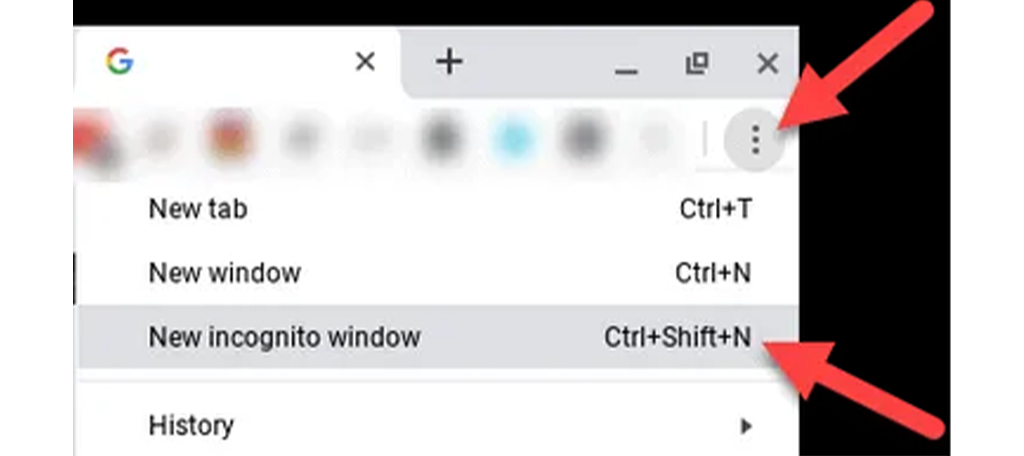
Otra forma de acceder al modo incógnito es presionar Ctrl+Shift+N en su teclado. Una vez que se haya activado, ingrese la dirección web del sitio que está intentando abrir en la barra de búsqueda.
Si esto resuelve el problema, podrá acceder al sitio. Tenga en cuenta que esta no es una solución permanente y aún debe descubrir cómo conseguir una solución más estable para el problema.
Si el problema persiste, pruebe el siguiente método.
3. Limpia tu caché de navegación
Si la página web aún no está disponible después de reiniciar su navegador y utilizar el modo incógnito, puede intentar borrar el caché de su navegador.
Un caché permite almacenar previamente imágenes y páginas web en su disco duro para un acceso más rápido si regresa a los mismos sitios o páginas con los mismos componentes.
Para borrar su caché, abra Chrome y vaya a Configuración. Luego, desplácese hacia abajo hasta el final de la página y elija el enlace Avanzado.
Esto abrirá un menú desplegable con opciones adicionales. Seleccione «Borrar datos de navegación».
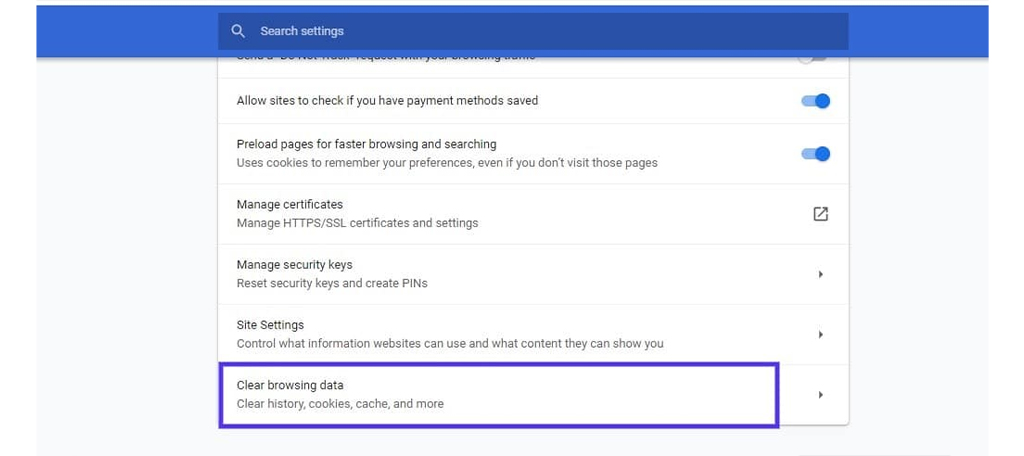
Después de eso, verás una nueva ventana con dos pestañas: Básico y Avanzado.
Se recomienda permanecer en la pestaña Básico. Esto evita que pierda sus contraseñas, datos de autocompletar y otros datos importantes. Simplemente haga clic en el botón «Borrar datos» y espere unos momentos hasta que finalice el navegador.
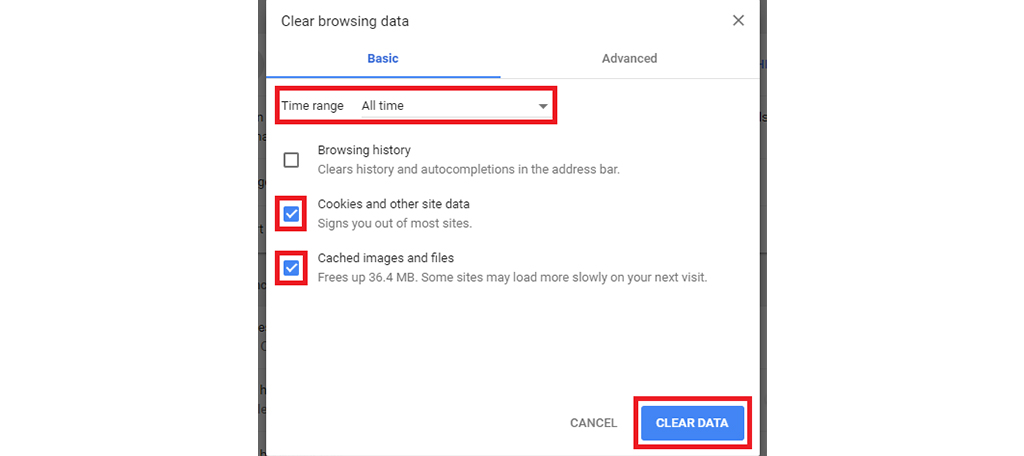
Reinicie su navegador una vez finalizado el proceso para ver si ERR_SPDY_PROTOCOL_ERROR persiste. Si es así, puede pasar al siguiente método.
4. Lave los enchufes SPDY
Este es uno de los enfoques más eficaces que ayudan a resolver ERR_SPDY_PROTOCOL_ERROR. Se toman los siguientes pasos para lavar el zócalo SPDY; Abra su navegador Chrome y escriba o copie y pegue la siguiente URL:
chrome://net-internals/#events&q=type:SPDY_SESSION%20is:activo
Luego presione enter y debería llevarlo a una página similar a esta:
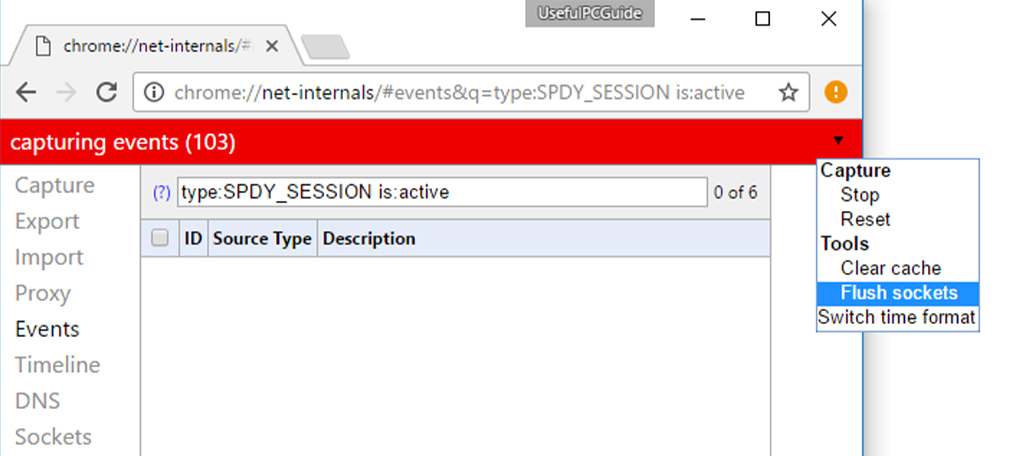
En el panel de navegación de la izquierda, seleccione Enchufes:
Usando el menú desplegable para «capturar eventos», haga clic en el enlace Flush sockets de la lista. Luego intente volver al sitio que generó el error para ver si el problema se solucionó o persiste.
Si el error persiste, hay otra opción que puedes probar.
5. Limpiar las DNS y Renovar la IP
Si ha hecho todo lo siguiente y aún recibe el mensaje ERR_SPDY_PROTOCOL_ERROR, el problema puede estar en su sistema de nombres de dominio (DNS).
Deberá abrir un símbolo del sistema para eliminar su DNS.
Para PC con Windows
La mayoría de los sistemas operativos Windows tienen una aplicación de interpretación de línea de comandos llamada símbolo del sistema. Su función es ejecutar directivas que ingresas en la línea de comando.
La mayoría de esos comandos utilizan scripts y archivos por lotes para automatizar actividades, realizar funciones administrativas avanzadas y solucionar problemas específicos de Windows.
Esto se puede lograr en Windows presionando Win + R, seguido de «cmd» en las ventanas que se muestran. Luego, presione Entrar.
Además, puede abrir el menú Inicio y escribir «Símbolo del sistema» o «CMD» en el campo de búsqueda. Luego, seleccione Ejecutar como administrador:
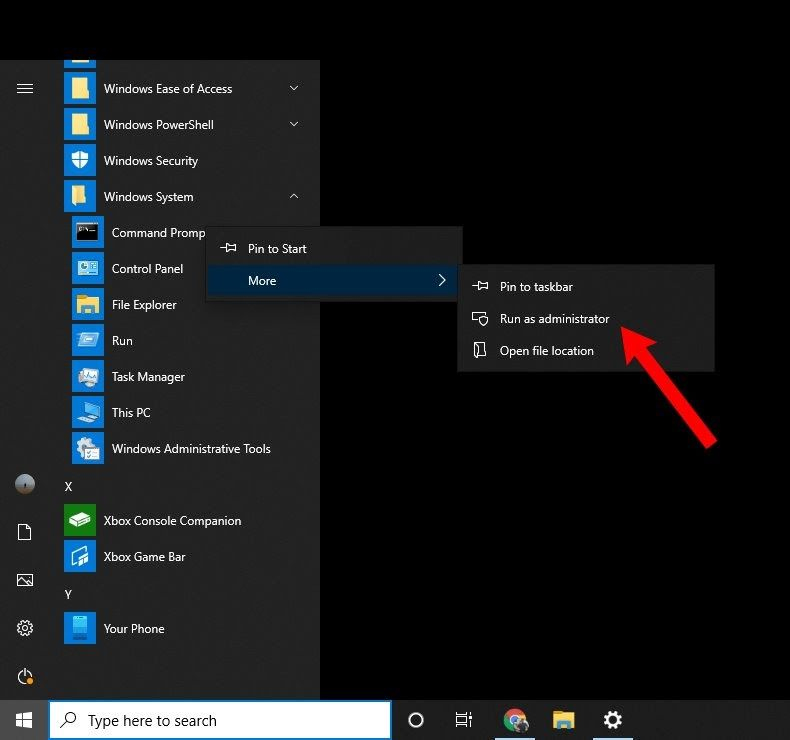
Si está utilizando una Mac, puede usar Terminal para acceder al símbolo del sistema.
Una vez en el símbolo del sistema, escriba lo siguiente y presione Enter:
Una vez que se complete la operación, verifique nuevamente el sitio web al que está intentando acceder.
Para Mac
Para lograr esto, inicie Finder y luego seleccione Aplicaciones en el panel de la izquierda:
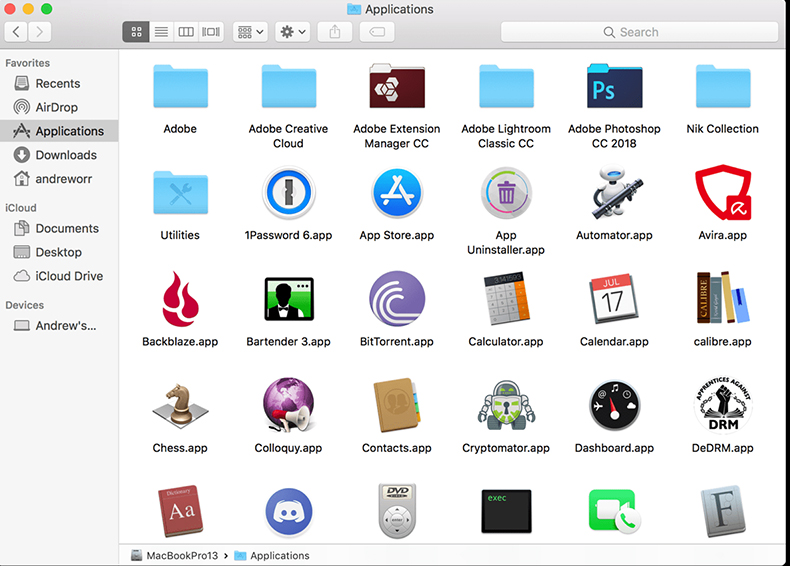
Después de eso, baja y selecciona el Carpeta de utilidades, luego Terminal:
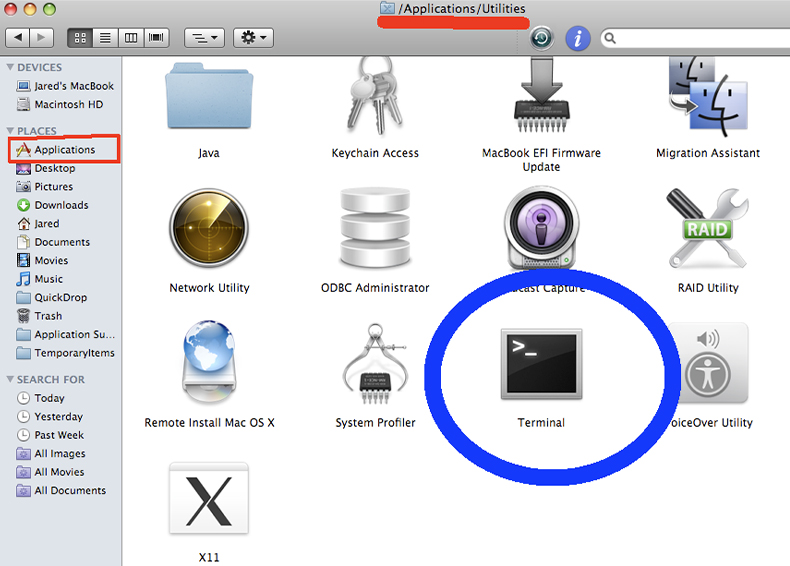
Una vez en la terminal, ingresa el siguiente comando y presiona enter:
sudo dscacheutil -flushcache;sudo killall -HUP mDNSResponder
Es posible que tengas que ingresar la contraseña de tu Mac para completar la tarea. Luego, verifique nuevamente el sitio web al que intenta acceder para ver si el problema persiste.
6. Cambie a otro navegador
Si todos los métodos anteriores no solucionaron el problema, otra alternativa es cambiar a otro navegador. Los navegadores difieren en cómo manejan los errores de protocolo.
En otras palabras, no todos los navegadores tendrán problemas idénticos en todos los ámbitos.
Por ejemplo, la seguridad de Google Chrome podría marcar un sitio web seguro como no seguro simplemente por el tipo de SSL que se utiliza. Por otro lado, es posible que Firefox o Microsoft Edge no detecten que el mismo sitio tiene un problema.
Los navegadores alternativos incluyen Opera, Mozilla Firefox y Microsoft Edge. Puede intentar utilizar los navegadores para explorar el sitio y determinar si el problema continúa.
7. Desactiva tu antivirus
A veces, el problema encontrado puede deberse al software antivirus. Deshabilitarlo por un tiempo puede ser la solución para remediar el problema.
Otra alternativa es cambiar a otra aplicación antivirus. Muchos suscriptores del software Avast Security tienen el «error de protocolo err spdy» cuando visitan ciertos sitios web.
Si está utilizando Avast específicamente, puede probar lo siguiente:
- Abra Avast y vaya al menú Configuración.
- Seleccione Protección “activa”.
- En el menú desplegable, elija «Personalizar la protección del Escudo web».
- Agregue las direcciones del sitio web una por una a la columna «URL para excluir».
8. Utilice la herramienta de limpieza en Google Chrome
Muchos expertos recomiendan utilizar la herramienta de limpieza de Chrome. Se puede utilizar para corregir el ERR_SPDY_PROTOCOL_ERROR en Google Chrome.
Desinstala cualquier extensión no deseada que interfiera con su navegador.
Para solucionar el problema, simplemente descargar y ejecutar la herramienta de limpieza de Chrome. Cuando la herramienta haya terminado de escanear la PC, verifique si se ha solucionado el problema.
Resumen
Google Chrome es un navegador muy común con una asombrosa 65% de cuota de mercado Actualmente, y tiene un muy buen índice de rendimiento en la mayoría de los casos.
Sin embargo, a veces puede encontrar algunos mensajes de error como ERR_SPDY_PROTOCOL_ERROR, que impiden el acceso a ciertos sitios web.
Aunque este problema puede resultar frustrante, es un problema que se puede resolver sin muchos conocimientos técnicos. Y los pasos anteriores demuestran lo fácil que es corregir el error.


